在表格中可以进行数据的升序或者降序,手机WPS Office表格数据同样可以通过升降排序功能使得数据排序。这样我们更方便的查看数据的大小以及排序。下面我们和大家一起操作WPS Office 手机版表格如何升降序排列。
首先,打开手机WPS Office:
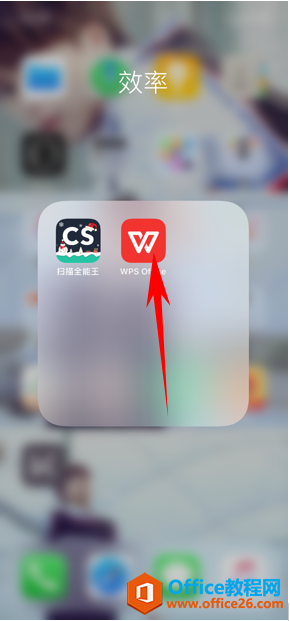
打开或新建表格:

表格打开后我们便看到数据,然后选择“工具”:

WPS Office手机版表格如何冻结窗口
我们在表格中经常会用到冻结窗口功能,这样使得我们更方便快捷的完成工作。那在利用手机WPSOffice表格数据来办公时如何操作。那下面就一起学习一下如何操作WPSOffice手机版表格冻结窗口。
在工具栏中找到“数据”并选择:

选择一个类别数据下的单元格。并点击”升序排列“单元格所在的列将按从上到下升序排列:

点击后我们便可看到单元格内数据完成升序排列:

同样,点击”降序排列“单元格所在的列将按从上到下降序排列:

WPS Office手机版表格如何填充颜色
利用手机版的WPSOffice表格数据来办公可以使我们更方便快捷的完成数据工作。今天教大家操作一下如何用WPSOffice手机版给表格填充颜色。首先,打开手机WPSOffice:打开或新建一个表格:表



